3 enkla metoder för hur man enkelt vänder video/ljud på TikTok
Har du redan sett en video på TikTok som har en annan betydelse när du vänder på den? Det har blivit trendigt nuförtiden eftersom det ger extra roligt och en twist på dina videos. Och så, låt dig inte vara utanför trenden och försök vända din video och ljud på TikTok nu.
Det här inlägget ger dig de tre enkla sätten att vända på en video på TikTok. Oavsett om du vill vända TikTok-video-/ljudfiler för att titta på eller ladda upp, spänn bara ihop och läs hela inlägget för att få djupgående kunskap om att vända videor och göra dem mer fantastiska.
Guidelista
De detaljerade stegen för att enkelt vända video/ljud på TikTok Hur man vänder TikTok-videor med ljud för uppladdning/titta på Hur man vänder TikTok Video/Audio på Snapchat Vanliga frågor om reversering av video/ljud på TikTokDe detaljerade stegen för att enkelt vända video/ljud på TikTok
TikTok är en populär social medieplattform för att dela dina videor över hela världen. Om du har TikTok-applikationen på din mobiltelefon kan du använda den för att vända dina videor. Det stöder dock bara reversering av video/ljud på TikTok för uppladdning. Om du vill spara den i dina album måste du lägga upp den först och spara den. Ändå förberedde den här artikeln stegen för hur man vänder en video eller ett ljud på TikTok.
Steg att följa:
Steg 1.Öppna först din "TikTok"-applikation. När du väl har öppnat den trycker du på knappen "Lägg till" längst ned på skärmen. Efter det, tryck på knappen "Ladda upp" och välj TikTok-videon som du vill vända. Tryck sedan på knappen "Nästa". Du kan också trycka på knappen "REC" för att spela in en video.
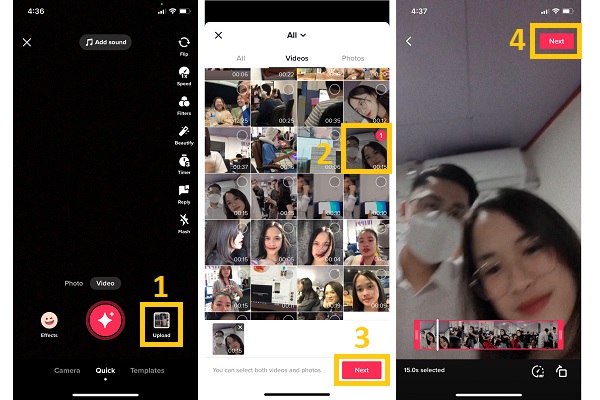
Steg 2.Efter det kan du välja att trimma videor efter dina behov. Och tryck sedan på knappen "Nästa" för att spara den. Tryck sedan på knappen "Effekter". Från avsnittet "Tid" trycker du på knappen "Omvänd". När du är klar trycker du på knappen "Spara".
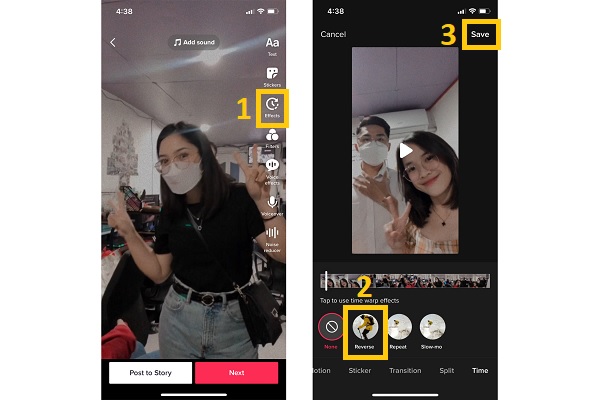
Steg 3.Slutligen kan du förhandsgranska din video och trycka på knappen "Nästa" för att spara alla ändringar. Sedan trycker du bara på Post-knappen för att ladda upp den till ditt TikTok-konto.
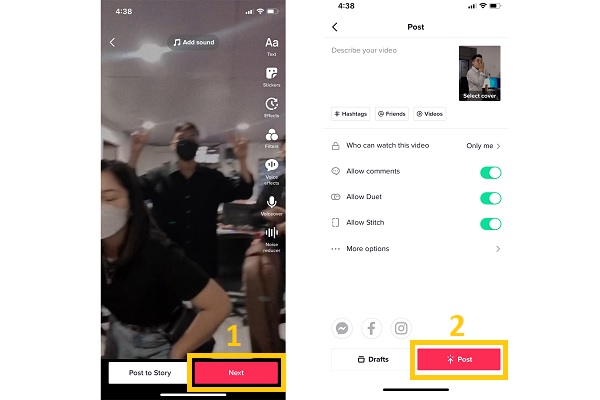
Hur man vänder TikTok-videor med ljud för uppladdning/titta på
Som nämnts ovan stöder inte TikTok att spara en omvänd TikTok-video. Bra att det finns AnyRec Video Converter som hjälper dig att spara dina omvända videor direkt på din enhet. Det stöder också reverserande videor på TikTok för att titta på. Dessutom kommer denna programvara med många fascinerande redigeringsfunktioner som säkerligen kommer att göra dina videor vackrare. Du kan också följa de skisserade stegen nedan om hur du vänder en video/ljud på TikTok.

Ett designat videoreverseringsverktyg för att enkelt vända TikTok-videor.
Använd förteman, filter och effekter för att göra dina videor mer attraktiva.
Stöd export av videor med originalinställningar och hög kvalitet.
Många ytterligare funktioner, som hastighetsregulator, cropper, enhancer, etc.
100% Säker
100% Säker
Steg att följa:
Steg 1.Först och främst, ladda ner och starta AnyRec Video Converter på din Windows/Mac-enhet. Fortsätt sedan till avsnittet "Verktygslåda". Efter det klickar du på knappen "Video Reverser", så kommer ett nytt fönster upp på din skärm. Därifrån klickar du på knappen "Lägg till" och väljer en TikTok-video att vända.
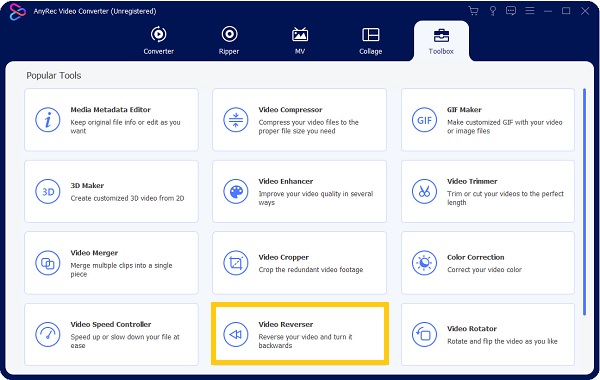
Steg 2.I popupfönstret kan du välja önskad del att vända genom att dra i reglaget. Och du kan direkt förhandsgranska effekterna på skärmen i realtid. Klicka sedan på knappen "Spara till" och välj en plats för din video. Äntligen klickar du på knappen "Exportera" och du kan nu ladda upp de omvända videorna på TikTok och få dig TikTok-videor att bli virala.
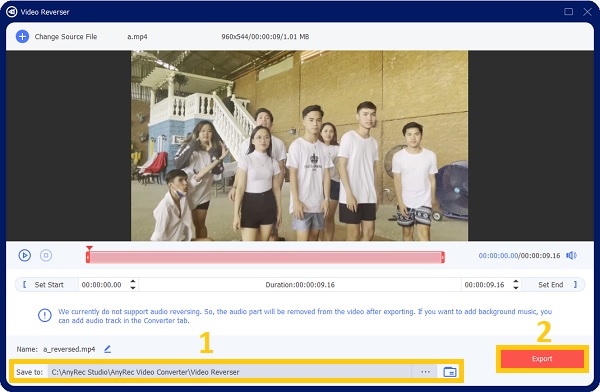
Hur man vänder TikTok Video/Audio på Snapchat
Snapchat är också en av de berömda mediedelningsplattformarna som kan hjälpa dig att vända dina TikTok-videor/ljudspår. Och du kan direkt dela videorna från TikTok till dina vänner via Snapchat. På detta sätt kan du titta på TikTok-videor omvänt utan att ladda ner dem. Dessutom finns det många filter och effekter som är tillgängliga på appen som kan förbättra dina videor. Följ de beskrivna stegen nedan för att få en bra vägledning om hur man sätter en video/ljud omvänt på TikTok.
Steg att följa:
Steg 1.Börja med att öppna din Snapchat-applikation på din Android/iPhone-mobil. Tryck sedan på knappen "Album" och välj en video från avsnittet "Kamerarulle".
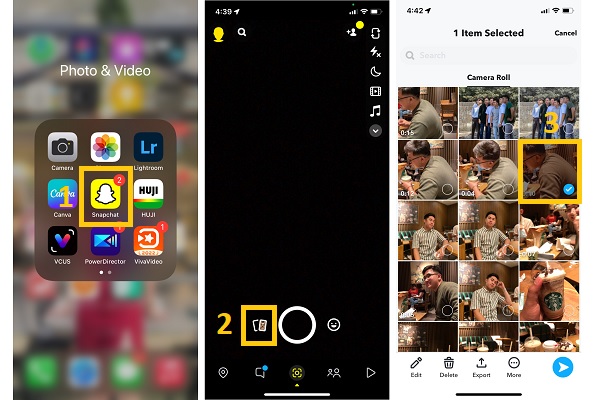
Steg 2.Tryck sedan på "Redigera"-knappen i det nedre området av programmet. För att du ska kunna vända dina TikTok-videor måste du svepa skärmen tills du kan se knappen "Reversera".
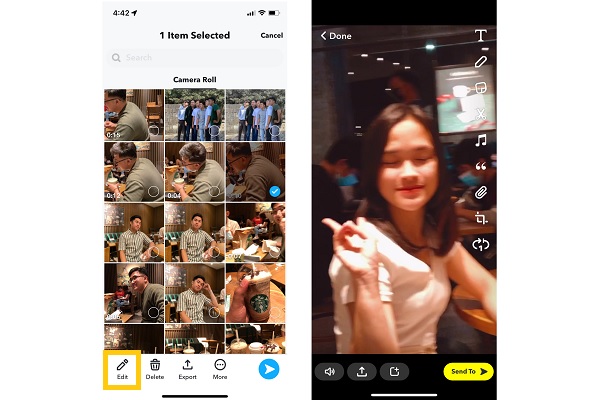
Steg 3.Tryck slutligen på knappen "Dela" och tryck på knappen "Ladda ner" för att spara den i dina album. Eller så kan du ladda upp den omvända videon/ljudet direkt på TikTok.
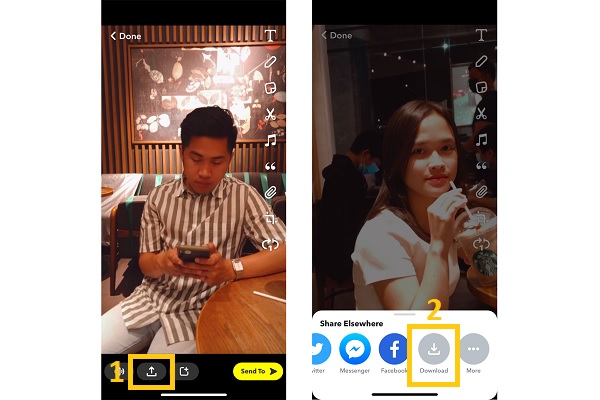
Vanliga frågor om reversering av video/ljud på TikTok
-
1. Hur vänder jag en TikTok-video med ljud online?
Det finns massor av videoredigerare online som kan hjälpa dig att vända din video. Du kan använda Clideo, videoredigeraren som låter dig omedelbart vända din video genom att helt enkelt lägga till dina videor på webbplatsen. Den har också en funktion som gör att du kan sätta din video i slow motion.
-
2. Hur spelar man upp en video med ljud omvänt på TikTok?
Tyvärr kan du inte direkt spela upp en video omvänt på TikTok. Men du kan spara det på dina album och sedan redigera det på TikTok med hjälp av dess redigeringsfunktioner. Efter det kan du ladda upp det så att du kan se det.
-
3. Hur vänder man en video på TikTok som inte är din?
TikTok-applikationen tillåter inte andra att vända videor som inte är deras. Som ett alternativ, spara först TikTok-videon och vänd sedan tillbaka den AnyRec Video Converter. Denna programvara låter dig vända videor med bara några klick.
Slutsats
Nu när du har lärt dig hur du vänder videor på TikTok, är det nu din tur att redigera dina videor med AnyRec Video Converter och dela det på ditt sociala mediekonto. Oroa dig inte! Om du fortfarande inte vet vad du ska göra och har förtydliganden kan du fritt skicka dina frågor till oss. Vi lovar att hjälpa dig så mycket vi kan.
100% Säker
100% Säker
